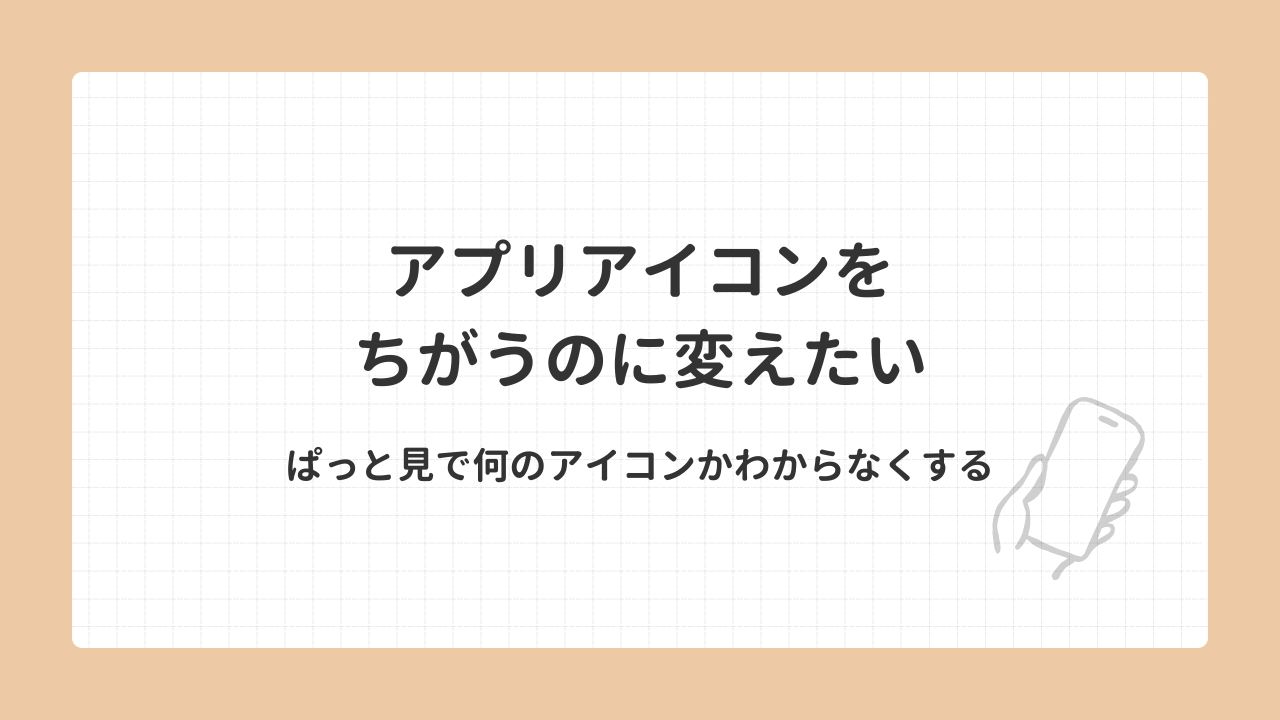iPhoneやiPadならショートカットを使って変えられます
よくやるゲームアプリはdockとかホーム画面に置きたいけど、ソシャゲによくあるキャラの顔アイコンのアプリをアイコンそのままでみえるところに置くのははずかしい人向けです
スマホ画面、いつだれにみられるかわかんないからね…職場とかでオタバレしたくない人もいるでしょうしね…
この方法なら「いくつかあるマークから選んでアイコンにする」か、「すきな画像にする」かができます
準備するもの
「ショートカット」というアプリを使って設定します
入ってなければダウンロードしといてください

やり方
ショートカットアプリを起動して新規作成する
ショートカットのアプリを起動すると、右上に「+」アイコンがあるかんじのはず
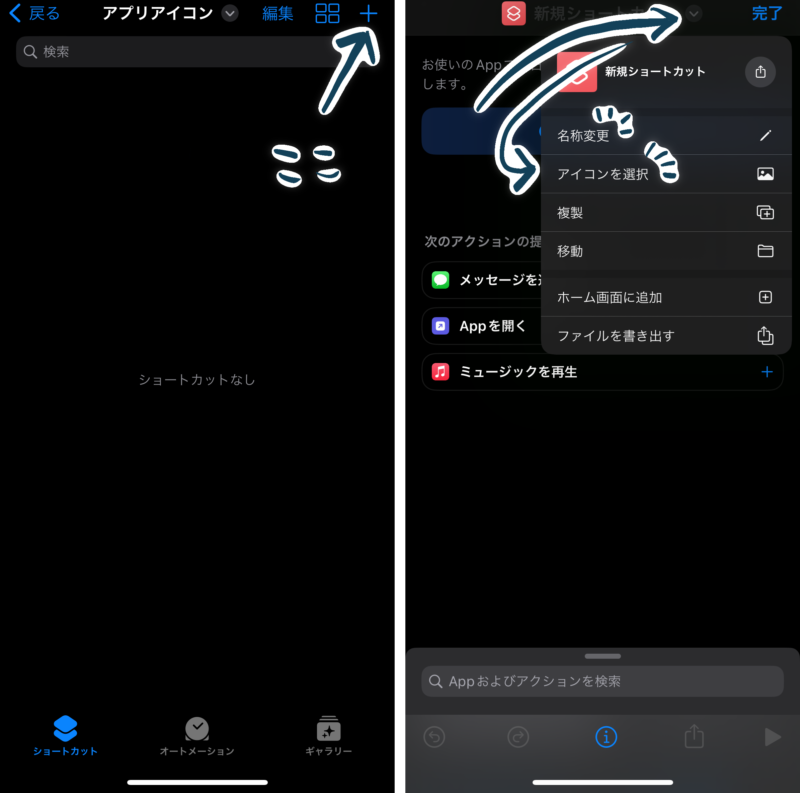
右上の「+」アイコンをタップすると新規ショートカットの編集画面になる
上の方の「新規ショートカット」横にある丸の中に∨があるアイコンをタップ
ここのメニューから
- 名称変更→作ったショートカットの名前
- アイコンを選択→作ったショートカットの色とマーク
が設定できます
ホームに置く時に設定しなければ、ここで設定したアイコンの色、マークがホーム画面で表示されるようになります
名前も色・マークも後から変えられるので、わかるやつにしとけば大丈夫
アプリが起動するように設定する
次に、アプリが起動するように設定します
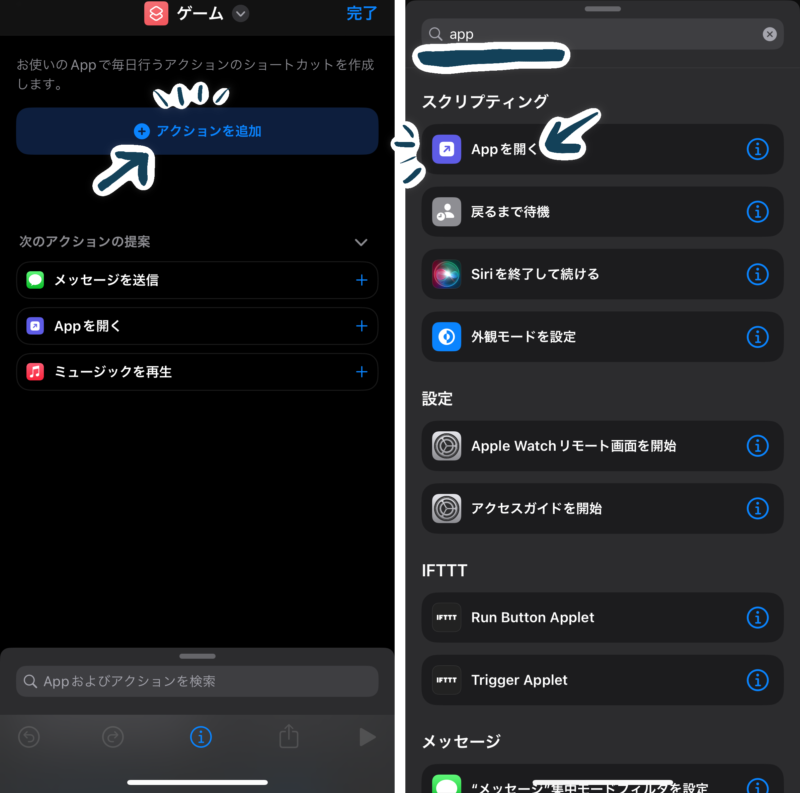
「アクションを追加」をタップ
上の方に出る検索バーに「app」と入力して、下の方にスクロールする
「スクリプティング」の項目に「Appを開く」があるので、これをタップ
タップすると項目が入ります
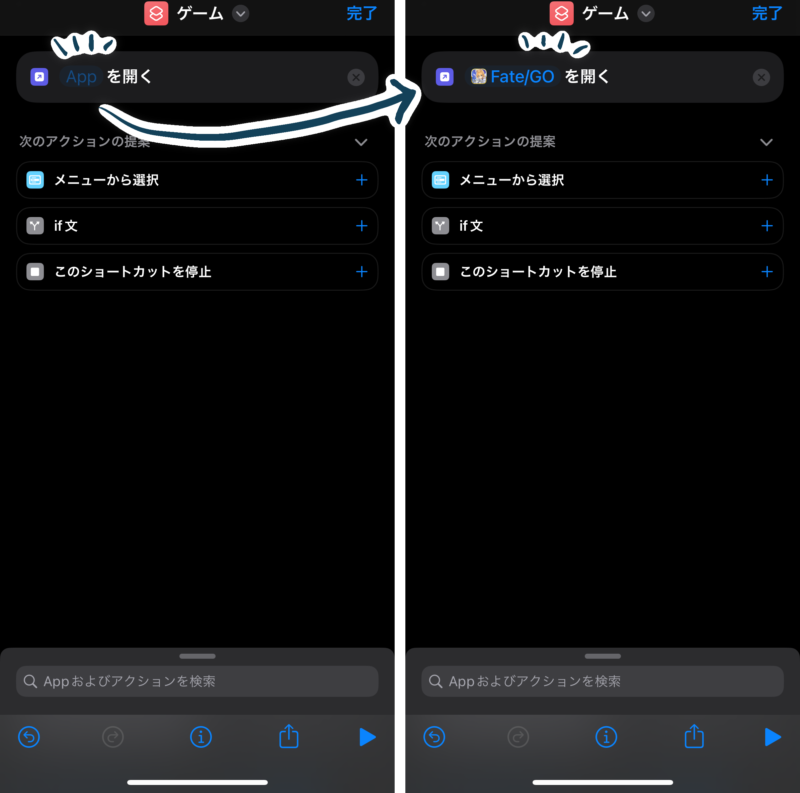
この項目の「App」のところを押すと、端末にインストールされているアプリが一覧で表示されるので、アイコンを変えたいアプリをタップする
「App」だったところに選んだアプリのアイコンと名前が入りました
これで、このショートカットを動かすと、設定したアプリが起動できるようになりました
ホーム画面にアイコンを置く
アプリを起動する設定ができたら、作ったショートカットのアイコンをホーム画面に置く設定をします
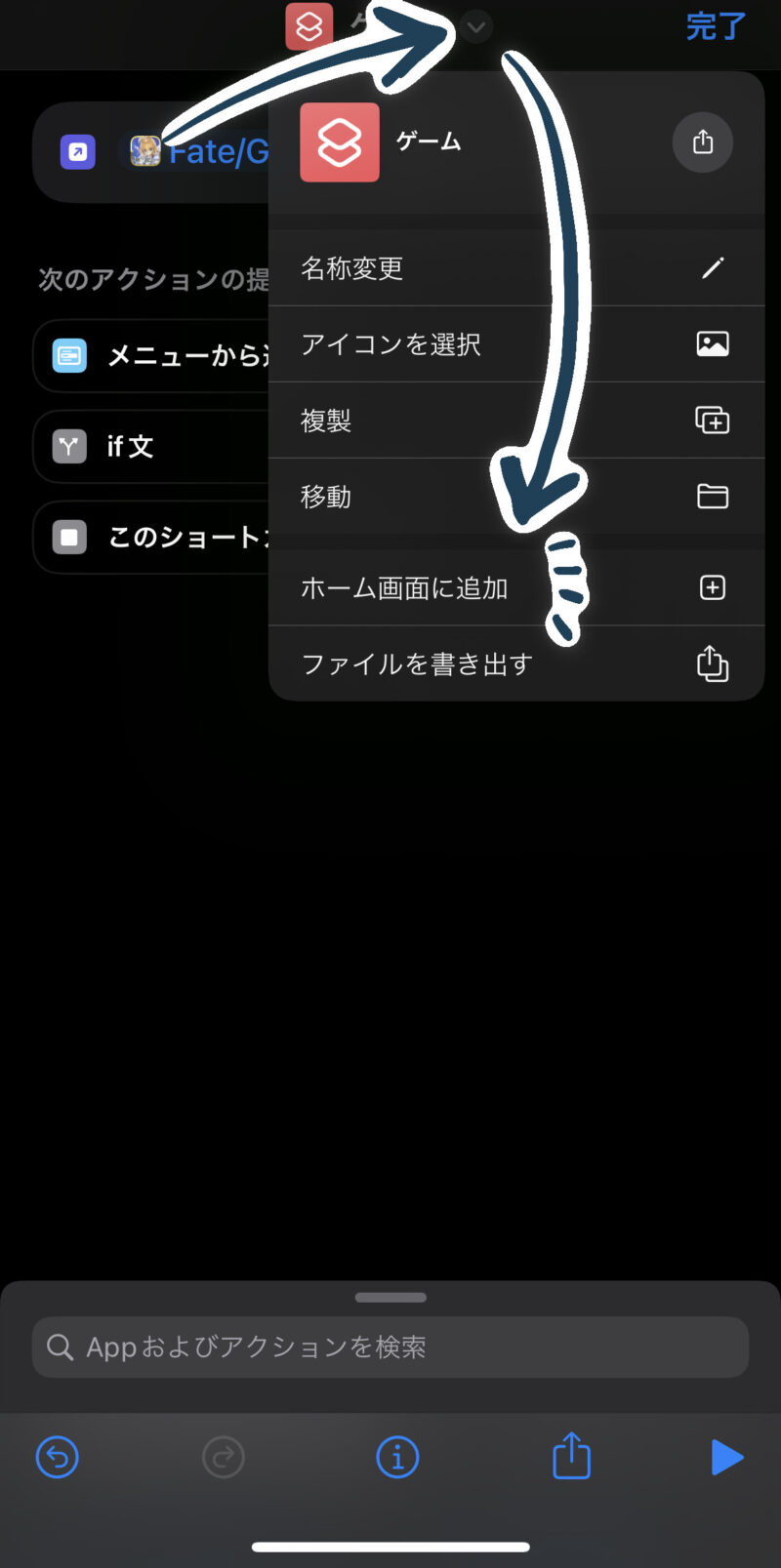
丸の中に∨のアイコンから、「ホーム画面に追加」をタップすると確認画面が出ます
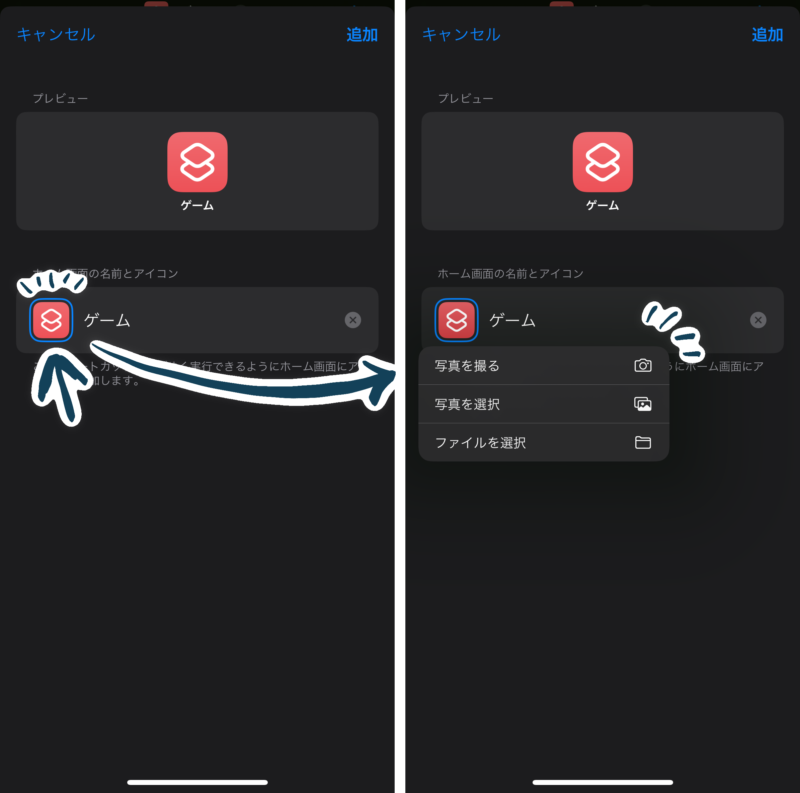
ここで下のアイコンの部分をタップすると画像設定のメニューが出るので、マークの代わりにすきな画像にできます(画像を指定すると、画像のどの部分をアイコンにするかの画面になる)
変更がなければ右上の「追加する」をタップするとホーム画面に置かれます
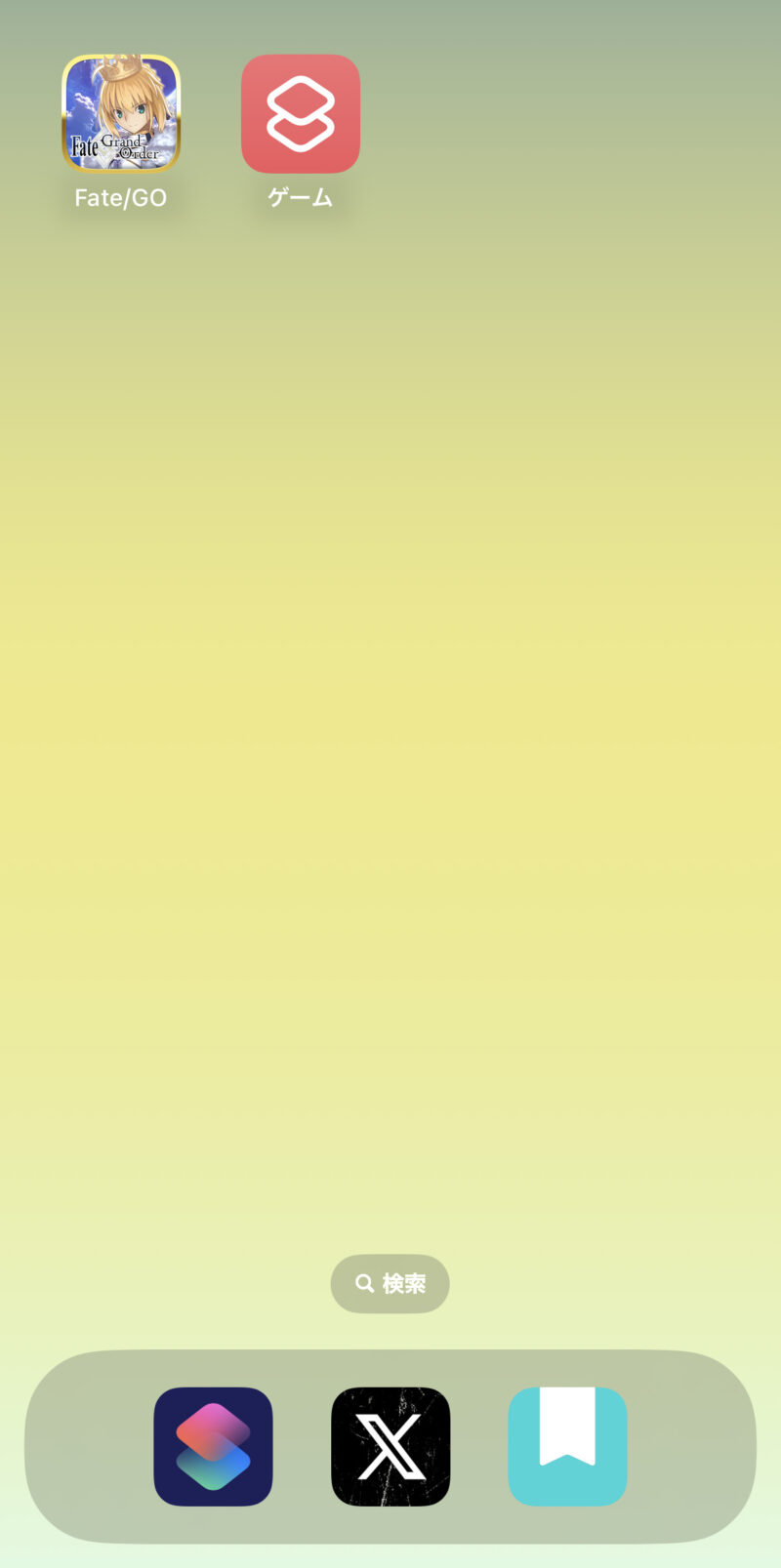
あとはこのアイコンをdockとかホーム画面のすきなとこに置くだけです
余談ですが、例として使ってるだけで、私はセイバーさんのアイコンはそのままで置いてます…かわいいので…
おまけ:もともとのアイコンは隠したい
元々のアプリアイコンを隠しちゃいたい場合は以下の手順で隠せます
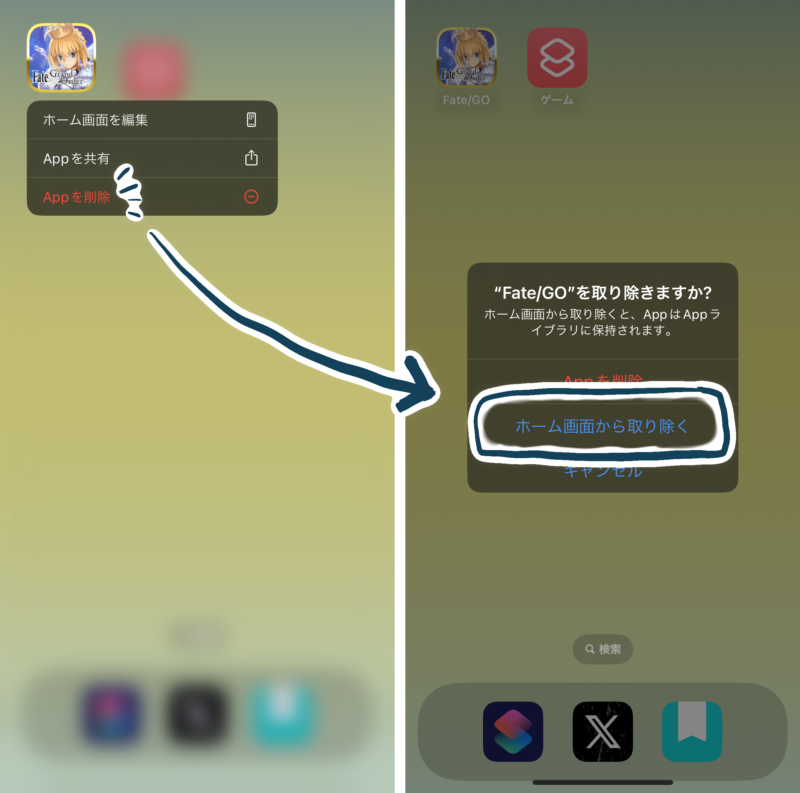
アプリアイコンを長押しすると表示される「Appを削除」→「ホーム画面から取り除く」にすればホーム画面からは消えます
取り除かれたアプリは、ホーム画面を1番右までスワイプすると出てくる、アプリがグルーピングされてる画面にあります
「ホーム画面から取り除く」の上にある「App削除」を間違ってタップするとほんとにアプリ消えちゃうから気をつけてね
おわり
設定は以上です
iOSならショートカットアプリでアイコンを擬似的に変えられるので、dockとかホーム画面に置きづらい、隠したいアプリアイコンがあったら試してみてください
ショートカットアプリは他にも写真を縦横に並べて1つの画像にまとめたり、特定の時間帯に指定した場所についたらメールを送る、とかができるようになるので触ってみると楽しいかも?